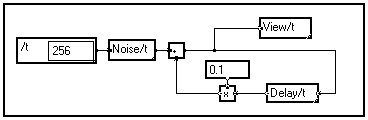
LES MENUS MUSTIG
Table des matières
Options de la fenêtre principale du dialogue
Options du sous-menu GRAPHIQUE
Options du sous-menu des CHEMINS
Fermer toutes les macros dans le graphe actif
Fermer toutes les macros dans la macro active
Le menu des Polices de Caractères
Les MENUSMUSTIG
Dans les sections ci-dessous, les touches Alt et Ctrl font le même travail.
Ouvre une nouvelle fenêtre de programme MUSTIG Sans titre.
Ouvre un programme MUSTIG. Permet de chercher à travers les répertoires pour trouver le programme. Si le programme exige des bibliothèques MUSTIG supplémentaires (ou bibliothèques officielles ou bibliothèques personnalisées sauvegardées avec l'ordre Enregistrer spécial), celles-ci sont ouvertes automatiquement, pourvu que leurs chemins soient entrées dans la colonne gauche de Edition / Options / Chemins.
Toutes les fenêtres qui étaient ouvertes quand le programme a été sauvegardé sont encore ouvertes.
Si le fichier est une bibliothèque (sauvegardée avec l'ordre Enregistrer spécial), il est ouvert comme tel et donc ne peut pas être modifié. Utiliser Ouvrir spécial pour ouvrir une bibliothèque comme un programme éditable. Le nombre maximal de bibliothèques ouvertes est 32.
Ferme la fenêtre sélectionnée.
Enregistre un programme MUSTIG sur le disque. Une boîte du dialogue est invoquée quand cet ordre est lancé pour la première fois. Un fichier auxiliaire (tempfile sur Macintosh ou .bak sur PC et UNIX) contenant la version antérieure est créé.
Si le programme est une bibliothèque qui avait été ouverte en utiliser l'ordre Ouvrir spécial , le type bibliothèque est conservé et le graphe est sauvegardé comme une bibliothèque.
Permet de sauvegarder un graphe sous un autre nom.
Ferme le graphe MUSTIG et rouvrent la dernière version sauvegardée. Cela annule toutes les modifications qui ont été faites depuis que le programme a été sauvegardé. Vous devez sélectionner la fenêtre principale du programme avant de lancer cet ordre.
Ouvre une bibliothèque MUSTIG (soit une bibliothèque officielle ou une bibliothèque personnalisée sauvegardée par la commande Enregistrer spécial) comme un graphe éditable. Quand ce graphe est à nouveau sauvegardé (Alt+S), il est sauvegardé comme une bibliothèque.
Enregistre un programme MUSTIG comme une bibliothèque pour créer une bibliothèque MUSTIG personnalisée supplémentaire. Seulement les macros qui ont été documentées précédemment peuvent être considérées comme éléments de bibliothèque et peuvent être référencés comme tel. Ces macros de bibliothèque sont sauvegardées comme références seulement quand elles sont utilisés dans un programme MUSTIG. Les macros non documentées seront complètement copiées quand utilisées dans les futurs programmes MUSTIG.
Affiche l'aide en ligne a associée à la boîte sélectionnée (si elle existe).
Met quelques options de l'impression : dimension et orientation du papier, rapport de réduction. Les autres options de l'impression peuvent être mises dans Edition / Options / Graphique: mode de haute résolution, fichier EPS, etc.
Toute fenêtre MUSTIG peut être imprimée directement. De plus, les fenêtres Image (voir les fenêtres Image) adaptent automatiquement la dimension du résultat imprimé en utilisant les options de Paramètres d'impression (facteur de proportion et format paysage / portrait) dans le menu Fichier.
Quand une macro Image est glissée de la Bibliothèque dans la fenêtre du programme, la dimension de la fenêtre associée est mise automatiquement, en prenant en considération les paramètres de Paramètres d'impression. En outre, si vous sélectionnez une fenêtre image et modifiez les Paramètres d'impression, la dimension de la fenêtre est changée en conséquence.
Paramètre Réduction / Agrandissement
Cette valeur définit le facteur proportionnel entre ce que vous voyez sur votre écran et ce que vous obtenez sur votre imprimante. La valeur par défaut est 100 : ce que vous voyez est ce que vous obtenez. Une plus grande valeur, 200 par exemple, indique que toutes les boîtes seront agrandies deux fois en impression. Comme le résultat est une feuille A4, la dimension de la fenêtre image sur l'écran est réduite en conséquence.
Les utilisateurs UNIX
En plus du format de la sortie et du facteur de la modification de la dimension (voir les options d'impression), le dialogue Fichier/ Paramètres d'impression permet de choisir entre deux types de sortie :
Si vous choisissez d'envoyer les résultats à une imprimante, la ligne de commande à utiliser doit être entrée dans la boîte appropriée. Par convention le signe "$" remplace le nom du fichier courant. Par exemple: laserprint -d MyPrinter -PrinterOptions -f $
Si vous choisissez d'envoyer les résultats dans un fichier Postscrip, vous pouvez spécifier un nom du fichier. Si aucun nom de fichier n'est entré, le fichier Postscript produit a le même nom que votre programme, plus une extension .PS.
Si le fichier "MyProgram.ps " existe déjà, le nouveau fichier Postscript est nommé " MyProgram_a.ps ", et ainsi de suite. Cependant, si l'option Ne pas écrase n'est pas cochée dans les Paramètres d'impression, le fichier est écrasé.
Imprime une fenêtre selon les options d'impression courantes et les paramètres d'impression. Les résultats inclus dans cette fenêtre sont calculés avant d'envoyer les données à l'imprimante.
Nous recommandons que les résultats soient assemblés dans une fenêtre Image avant d'être imprimés. Le format d'impression ne peut pas être bien contrôlé si les résultats sont imprimés directement à partir de la fenêtre principale du programme MUSTIG .
Sort de MUSTIG, sauvegardant dans le fichier mustig.prf les options qui ont été modifiées depuis que MUSTIG a été lancé (options graphiques, taille mémoire données et code, etc).
Ouvre directement un programme MUSTIG récemment sauvegardé à condition vous avez des droits d'accès adéquats.
Annule le(s) dernière(s) opération(s). Le nombre d'opérations consécutives qui peuvent être annulées est entré dans Edition / Options / Annuler . La valeur par défaut est 1.
Coupe le texte sélectionné et le copie dans le presse-papiers. Le texte peut être retrouvé plus tard en utilisant l'ordre Coller (Alt+V).
Si cet ordre est utilisé sur une module ou une macro, le résultat est le même qu'avec l'ordre Copie (Alt+C).
Copie le texte ou le module ou la macro ou l'image sélectionné dans le presse-papiers. Le contenu du presse-papiers peut être retrouvé, soit dans un programme MUSTIG ou dans un autre logiciel, en utilisant l'ordre classique Alt+V ou Ctrl+V.
Si vous voulez dupliquer une macro dans un programme MUSTIG, utilisez plutôt la commande Alt+D.
Si vous voulez copier une macro d'un programme MUSTIG dans un autre programme MUSTIG, faiyes plutôt glisser la macro dans le programme de destination.
Copie le contenu du presse-papiers à la place courante du curseur. Ce contenu peut être un texte, une liste de nombres, une macro, ou une image créée en utilisant une autre application. Une image collée dans un graphe MUSTIG est manipulée comme une boîte de texte simple. Elle peut être incluse dans le panneau de devant ou intermédiaire d'une macro (par exemple pour créer des boutons personnalisés), ou dans une fenêtre image (par exemple pour ajouter un dessin ou une équation au panneau interactif).
Duplique la boîte sélectionnée. Un cadre pointillé est montré pour vous permettre de déposer la boîte dupliquée à l'emplacement adéquat.
Ouvre une série de boîtes de dialogue qui permettent de changer plusieurs options MUSTIG. Le fichier qui contient les options MUSTIG est sauvegardé seulement quand vous quittez MUSTIG, à moins que vous cliquiez sur le bouton Ecrire le fichier d'options.
Options de la principale fenêtre du dialogue
Tester les macros identiques (par défaut = activé)
Quand vous sauvegardez votre programme, MUSTIG compare toutes les macros du graphe et sauvegarde les macros identiques seulement une fois. Cela permet d'économiser l'espace sur le disque.
Enregistrer le graphe entier (par défaut = désactivé)
Quand vous sauvegardez votre programme, MUSTIG sauvegarde normalement les macros de bibliothèque comme " références " seulement. Si cette option est cochée, le contenu entier de chaque macro (y compris les macros de bibliothèque) est sauvegradé.
C'est particulièrement utile si vous utilisez des bibliothèques personnelles ou non - standard et si vous voulez partager des programmes MUSTIG avec les autres utilisateurs, ou utiliser ces programmes sur d'autres machines.
Ne pas calculer la fenêtre mère (par défaut = désactivé)
Si vous cliquez à droite sur la fenêtre principale du programme MUSTIG, toutes les fenêtres graphiques et toutes les macros qui contiennent des affichages s'ouvrent et sont recalculées. Cela peut être maladroit et peut aussi produire des erreurs Mémoire saturée.
Si cette option est cochée, le calcul de la fenêtre principale du programme est mis hors fonction : les modules ou macros ou boîtes peuvent être calculées seulement individuellement.
Espacement de la grille dans fenêtre image (par défaut = 0 pixel : aucune grille)
Permet de définir une grille invisible dans les fenêtres de Image. Les éléments déposés par l'utilisateur dans ces fenêtres peuvent être alignés sur la grille.
Annuler (par défaut = 1 opération)
Fixe le nombre d'opérations consécutives qui peuvent être annulées en utilisant l'ordre Alt+Z.
Lire le fichier des options
Recharge les options MUSTIG antérieures.
Ecrire le fichier des options
Sauvegarde les options MUSTIG courantes.
Options du sous-dialogue CALCULS
Taille des Données (Kilo-octet) (par défaut = 0 Kilo-octet)
Fixe la taille de mémoire utilisée pour manipuler les données pendant les simulations. La valeur doit être entrée en Kilo-octets (par exemple 20000 = 20 Méga-octets de RAM). La valeur par défaut est zéro, signifiant que MUSTIG essaie d'utiliser autant de mémoire que possible.
Cependant, nous vous recommandons d'entrer une plus grande valeur (par exemple 20000) s'il est possible que vous manipuliez de grandes quantités de données.
Temps pour recalcul automatique (par défaut = 100)
Quand une valeur ou une portion du graphe sont modifiées, tous les résultats qui en dépendent sont soit réinitialisés soit mis à jour. Ce peut quelquefois être maladroit de mettre à jour les résultats systématiquement, surtout si la simulation prend longtemps. Cette option vous permet de mettre un seuil pour contrôler quand MUSTIG doit mettre à jour les résultats, et quand il doit les réinitialiser simplement.
Si une petite valeur est entrée (par exemple 0 ou 1), seulement les résultats qui exigent un court temps du calcul seront mis à jour. Les résultats qui exigent un plus long temps de calcul seront réinitialisés seulement.
Si une grande valeur est entrée (par exemple 256), presque tous les résultats seront mis à jour même si cela prend longtemps.
Si vous voulez que tous les résultats soient mis à jour systématiquement, cochez l'option Recalcul Automatique dans le menu Calculs.
Vectorisation (par défaut = 1)
Commute entre trois modes de compilation :
0 |
Aucune vectorisation. |
1 |
Minimise la mémoire des donnée utilisée pendant les simulations |
2 |
Augmente la vitesse de la simulation. Cela exige souvent plus de mémoire de données. |
Dimension du code programme (Kilo-octet) (par défaut = 25 Kilo-octet)
Fixe le montant de mémoire utilisée pour produire le code.
sous-dialogue GRAPHIQUE
Palette Noir&Blanc
Si cette option est cochée, l'échelle de couleur par défaut est changée en une échelle grise : tous les résultats sur l'écran sont en noir et blanc, et aussi les fenêtres imprimées. Ce peut être nécessaire de réinitialiser la principale fenêtre (voir le Réinitialiser la clôture) avant de cocher cette option.
Couleur -> Épaisseur des traits
Si vous n'avez pas d'imprimante couleur, vous pouvez vouloir cocher cette option : les lignes colorées dans les courbes seront dessinées avec une épaisseur différente. Les courbes bleues sont tracées avec une ligne mince, les courbes rouges avec la ligne la plus épaisse. Cependant, cette option n'est pas très souvent utilisée, comme plusieurs styles de lignes sont proposés dans la plupart de macros de visualisation.
Couleur -> Épaisseur des traits (pendant impression haute résolution)
Les lignes colorées sont remplacées par des lignes d'épaisseur variée (bleu = mince, rouge = épais)( bien qu'elles soient encore en couleurs sur l'écran) pendant une impression haute résolution.
Impression haute résolution
Si cette option est cochée, les calculs sont refaits au moment de l'impression pour prendre en considérationla résolution de votre imprimante. Le résultat est souvent plus agréable mais le processus est beaucoup plus long. Si cette option est non cochée (par défaut), le résultat imprimé est une copie du bitmap qui généralement ne s'adapte pas à la résolution de l'imprimante. Le processus d'impression est beaucoup plus rapide et dans quelques cas c'est la seule solution.
Palette Noir&Blanc (pendant impression haute résolution)
Si cette option est cochée les résultats seront imprimés en noir et blanc, bien qu'ils soient encore en couleur sur l'écran.
Ne pas imprimer la bannière
Permet de ne pas imprimer de bannière avec le nom du programme, le nom de la fenêtre, la date et temps, et le nom de l'utilisateur sur le haut de la page imprimée.
Imprimer dans un " fichier .eps "
Si cette option est cochée, les résultats ne sont pas envoyés à l'imprimante quand un ordre d'impression est invoqué. A la place, un fichier Postscript Encapsulé est produit : il a le même nom que votre programme MUSTIG et une extension .EPS.
Copie dans presse-papiers
Toute fenêtre (non plus un panneau de devant, une fenêtre image, une courbe ou un graphe) peut être copié dans le presse-papiers pour être exporté vers d'autres programmes tel que Word, Paint, etc. Choisir la boîte ou fenêtre vous voulez exporter et taper Ctrl+C pour copier son contenu dans le presse-papiers. Puis, aller dans un autre programme et taper Ctrl+V pour copier le contenu du presse-papiers dans ce programme.
Copie dans presse-papiers : Copie bitmap
Le contenu de la fenêtre est copié dans le presse-papiers comme un fichier bitmap au lieu d'un meta fichier Windows. Cela s'avère souvent plus fiable pour exporter des courbes et des panneaux aux autres applications, mais produit des résultats plus rugueux.
Copie dans presse-papiers : Copier la frontière de la boîte sélectionnée
Si cette option est cochée, la frontière de la boîte sélectionnée est copiée dans le presse-papiers. Autrement, seulement le dedans de la boîte est copié.
Options du sous-dialogue CHEMINS
La colonne gauche
Définit quelles bibliothèques (soit bibliothèques MUSTIG officielles ou bibliothèques personnalisées) doivent être ouvertes systématiquement quand MUSTIG est lancé.
Les boutons gris à droite de cette colonne permettent de se déplacer dans les répertoires pour localiser celui qui contient la bibliothèque désirée. Cliquez sur le fichier bibliothèque .MTG pour l'ajouter à la liste.
La colonne de droite
Définit dans quels répertoires MUSTIG doit chercher les bibliothèques supplémentaires, routines externes ou fichiers de données qui peuvent être utilisés dans vos programmes.
Les boutons gris sur la gauche de cette colonne permettent de se déplacer dans les répertoires pour localiser celui qui contient le fichier désiré. Cliquez sur n'importe quel fichier pour ajouter le répertoire correspondant à la liste.
Utilisez les chemins de recherche pour les fichiers de données
Si cette option est cochée et votre programme doit lire un fichier de données, MUSTIG le cherchera dans tous les répertoires inscrits dans la colonne de droite.
Autrement, le fichier de données est supposé être dans le même répertoire que votre programme, ou dans le répertoire qui contient le programme mustig.exe. Si ce n'est pas le cas, MUSTIG ouvre une boîte du dialogue qui vous permet de sélectionner le fichier de données dans les répertoires.
Garder le court nom pour les fichiers de données après la recherche
Quand un fichier de données n'est pas trouvé par MUSTIG, une boîte du dialogue s'ouvre pour vous permettre de regarder les répertoires et choisir le bon fichier de données. Le nom de ce fichier est alors recopié dans le module MUSTIG Lecture fichier pour commodité .
Si cette option est cochée, seulement le court nom du fichier (c.-à-d. sans les répertoires) est copié. Le chemin appropriée doit donc être présent dans la bonne colonne.
Autrement, le nom complet absolu, y compris le nom de volume et tous les répertoires sont copiés dans le module Lecture fichier. Ce peut être maladroit si le nom absolu est long : vous ne serez pas capable de voir le nom en entier à moins que vous agrandissiez la boîte de Lecture fichier.
Options du sous-dialogue FENÊTRES
Ces valeurs définissent la dimension et la place des fenêtres qui sont créées quand on utilise l'ordre Fichier / Nouveau .
(De)Verrouiller une clôture (Alt+W)
Verrouille une macro déverrouillée et toutes les sous - macros qu'elle contient. Quand une macro est verrouillée, l'utilisateur peut seulement changer les valeurs dans les modules d'entrée (module Valeur, entrée de texte, etc), ouvrir les sous - macros et calculer. Toutes les autres actions sont invalides.
Le même ordres déverrouille une macro précédemment verrouillée. Les sous - macros qu'elle contient restent verrouillées .
Crée une macro (c.-à-d. une boîte seule) à partir de plusieurs modules ou sous - macros encadrés par une boîte :
Ouvre la macro sélectionnée pour montrer son contenu. Le raccourci du double-clic peut être utilisé à la place.
Remplace un macro par son contenu (montré en cliquant deux fois sur la macro). Assurez-vous qu'il y a assez d'espace libre autour de la macro avant de lancer cet ordre.
Vous permet de protéger une macro avec un mot de passe. Il sera demandé à l'utilisateur d'entrer le mot de passe à chaque fois qu'il ouvre la macro. Si un mot de passe est mal entré, la macro ne s'ouvre pas. Ce mécanisme vous permet de créer des bibliothèques personnalisées qui ne peuvent pas être ouvertes ou modifiées par les utilisateurs.
Pour enlever le mot de passe, ouvrez le macro avec le mot de passe correct, alors cliquez sur la macro, choisissez à nouveau Protéger avec mot de passe, et entrez un retour chariot comme un mot de passe.
Cette fonction détecte, dans le graphe MUSTIG, des boîtes avec les caractéristiques semblables à celles d'une boîte sélectionnée avant de lancer Liste... . Une boîte de dialogue permet de sélectionner le critère de comparaison.
Quand vous tapez le bouton OK, les boîtes dans la principale fenêtre du programme qui satisfont au critère sont montrées avec un cadre rouge épais. Les macros qui contiennent de telles voîtes sont montrées avec un cadre bleu épais.
Cet ordre peut être utilisé avec la commande Remplacer les macros identiques pour exécuter des mises à jour automatiques de macros semblables.
Les critères de la sélection sont:
Effacer la liste
Efface la recherche antérieure : les boîtes sélectionnées (montrées avec un cadre de couleur plus épais) sont déselectionnées.
Même nom
Recherches toutes les macros qui ont le MÊME nom que la macro sélectionnée.
Contient le nom
Recherches toutes les macros qui CONTIENNENT le nom de la macro sélectionnée.
Macros identiques
Recherche et affiche toutes les macros qui ont le même nom ET contenu que la macro sélectionnée. Permet d'exécuter des mises à jour automatiques de macros semblables en utilisant Remplacer les macros identiques.
Macro avec même nom mais différente
Recherche et montre la première macro ayant le même nom que la macro sélectionnée mais un contenu différent.
Macros avec info
Recherche et affiche toutes les macros qui ont une fenêtre d'aide en ligne (créée par Alt+U et regardée par Alt+H)
Macros sans info
Recherche toutes les macros qui n'ont pas de fenêtre d'aide en ligne. C'est particulièrement utile quand l'utilisateur crée une bibliothèque personnelle : les macros non documentées ne pourraient pas être considérées comme éléments de bibliothèque. Cet ordre vous permet de vous assurer que toutes les macros de votre bibliothèque sont documentées.
N'importe où
Recherche dans tous les graphes
Dans le graphe courant
Recherche dans le graphe courant.
Dans la macro courante
Recherche seulement dans la macro courante.
Remplacer les macros identiques
Permet de reporter d'un coup des modifications avancées faites dans une macro à toutes les macros semblables du programme :
Active le mode d'édition. Le curseur de la souris se change en un curseur du texte. Cliquez dans le graphe pour entrer un nouveau texte n'importe où. Cliquez à l'extérieur de la boîte de texte pour valider.
Vous pouvez utiliser aussi cet ordre pour changer une valeur d'entrée ou un nom dans un module déverrouillé, ou changer un texte existant, mais le raccourci Maj+Ctrl+Clic est préférable.
Etiquette une borne. Deux méthodes peuvent être utilisées :
En premier méthode
Deuxième méthode
Cete commande permet de simplifier le graphe en renversant toute macro ou module horizontalement.
La plupart des modules de bibliothèque et macros ont été créés avec les bornes de l'entrée sur la gauche et les bornes de sortie sur la droite. Vous pouvez déverrouiller la boîte et déplacer les bornes une par une manuellement (Cliquez Maj+Move alors).
Cependant, si vous avez besoin que les bornes gauches et droites soient inversées seulement, sélectionnez la macro et lancez cet ordre : la boîte est inversée.
Dans le filtre du premier ordre ci-dessous, à la fois la macro Retard/t et le multiplicateur ont été inversés horizontalement pour renforcer l'aspect récursif de l'algorithme.
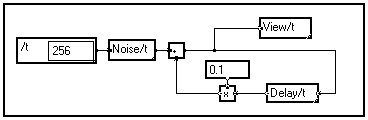
Cete commande permet de simplifier le graphe en renversant toute macro ou module verticalement.
La plupart des modules de bibliothèque et macros ont été créés avec les bornes d'entrée sur le haut et les bornes de sortie en bas. Vous pouvez déverrouiller la boîte et déplacer les bornes une par une manuellement (Cliquez Maj+Move alors).
Cependant, si vous avez besoin que les bornes hautes et basses soient inversées seulement, sélectionnez la macro et lancez cet ordre : la boîte est inversée.
Permet de créer une fenêtre d'aide en ligne pour la macro sélectionnée. Cette fenêtre s'ouvrira quand on clique sur la macro et on tape Alt+H. (voir Créer une fenêtre d'aide en ligne pour les détails).
Efface la fenêtre de l'aide en ligne associée à une macro et regardée avec Alt+H.
Supprime / restaure des barres de défilement de la fenêtre sélectionnée.
Calcule la boîte sélectionnée. Le raccourci du clic sur la droite est utilisé généralement à la place.
Vide tous les modules et macros dans la boîte sélectionnée, en réinitialisant les nombres aléatoires, des modules intermédiaires, et des résultats.
Cet ordre devrait être lancé sur la fenêtre principale du programme pour réinitialiser tout le graphe avant de changer les options de mémoire ou d'impression.
Statut de la mémoire de la donnée
Affiche la quantité de mémoire libre.
Permet d'utiliser la boîte sélectionnée dans le mode S. La boîte ne doit pas être reliée et doit avoir seulement une borne d'entrée et aucune borne de sortie (voir le Déboguage d'une erreur en utilisant le mode Sonde). Lancez encore cet ordre pour sortir la mode Sonde.
Entoure d'un carré rouge la macro utlsisée pour sonder.
Actve / Inhibe le mode de Recalcul Automatique. Si ce mode est actif, tous les résultats en aval sont mis à jour systématiquement quand le graphe est changé. Si ce mode est inactif, les résultats sont réinitialisés ou mis à jour, selon la valeur entrée dans Edition/ Options / Calculs / Temps pour recalcul automatique.
Vide et recalcule la boîte sélectionnée. Cet ordre est équivalent à l'ordre Réinitialiser la clôture suivi par Calculer ( clic à droite ) .
Avertissement : si cet ordre est utilisé sur un module intermédiaire, les résultats de l'aval ne sont pas recalculés, même si l'option Recalcul Automatique est activée, parce que seulement le module sélectionné est recalculé.
Produit le code VHDL du graphe MUSTIG, à condition vous ayez souscrit à cette option.
Produit le code C du graphe MUSTIG, à condition vous ayez souscrit à cette option.
Ferme toutes les fenêtres visibles exceptée la première fenêtre du programme
Fermer toutes les macros dans le graphe actif
Ferme toutes les fenêtres visibles associées au graphe actif, exceptée la première fenêtre du programme
Fermez tout le macros dans le macro actif
Ferme toutes les fenêtres visibles associées aux sous - macros de la macro sélectionnée.
{Liste des programmes MUSTIG ouverts}
Affiche une liste des graphes MUSTIG actuellement ouverts, y compris les bibliothèques. La fenêtre active est montrée avec un signe de cochage. Vous pouvez cliquer sur un autre nom pour sélectionner la fenêtre correspondante.
Affiche une liste des fenêtres actuellement ouvertes associées aux macros. La fenêtre active est montrée avec un signe de cochage. Vous pouvez cliquer sur un autre nom pour sélectionner la fenêtre correspondante.
{Prérégle les attributs du texte}
Ces ordres permettent de changer l'apparence d'une boîte de texte ou un module daffichage du texte. Les caractéristiques suivantes peuvent être changées :
Avertissement : Si ces options sont changées alors qu'aucune boîte de texte n'est sélectionnée, les options modifiées deviennent les options par défaut pendant la session. Tout nouveau texte aura ces caractéristiques.
Affiche une fenêtre qui caractérise la version de MUSTIG courante et le nom et adresse du propriétaire de la licence MUSTIG.
Ouvre la fenêtre de l'aide générale. Cet ordre est équivalent à ouvrir l
a boîte ![]() sur le panneau de devant de la Bibliothèque MUSTIG standard.
sur le panneau de devant de la Bibliothèque MUSTIG standard.
Affiche des informations générales au sujet du dernier calcul exécuté et le statut courant: